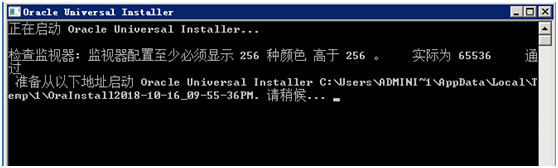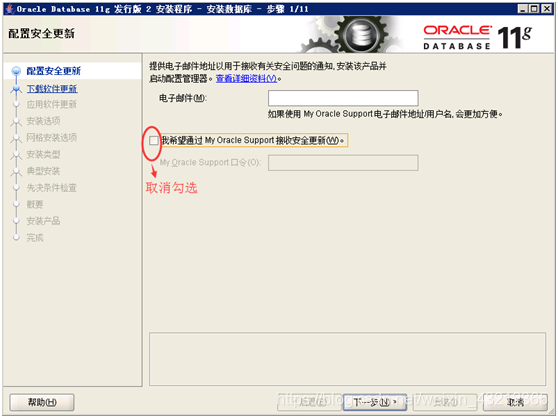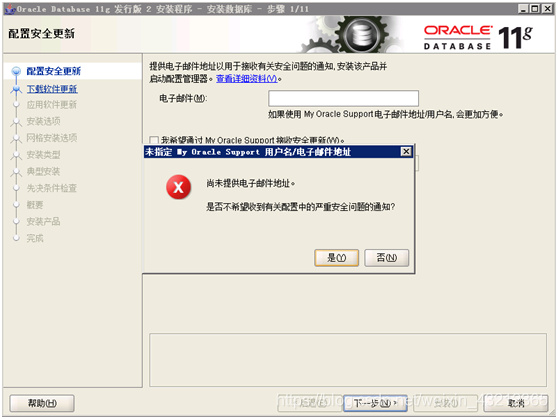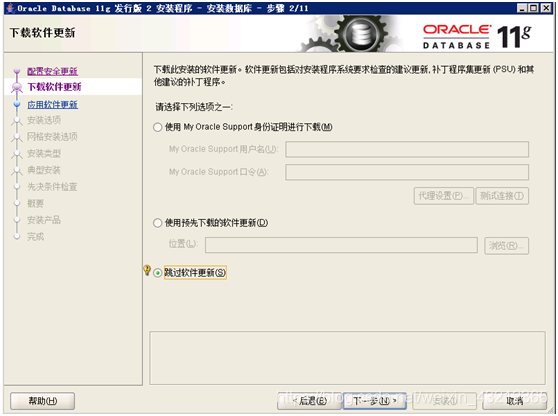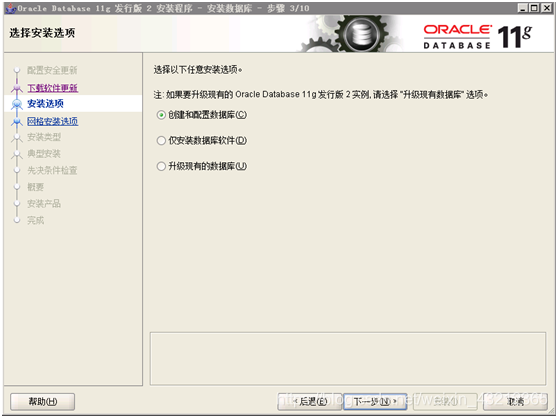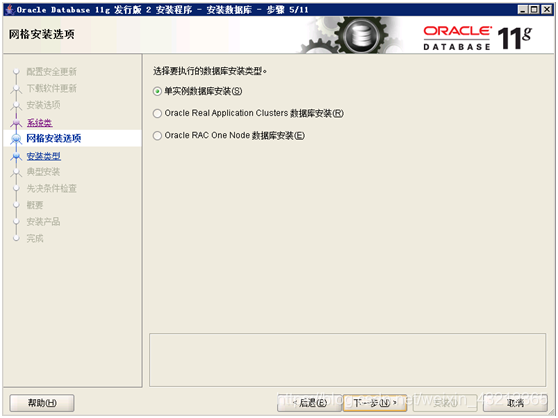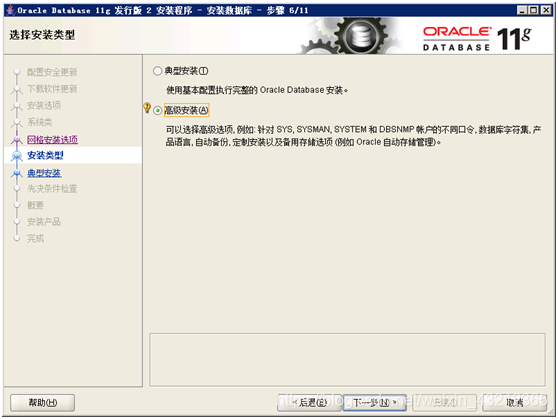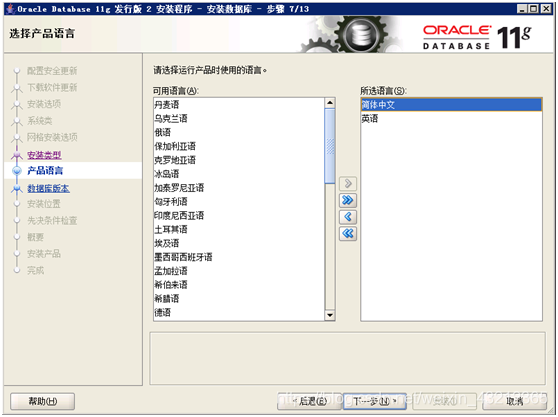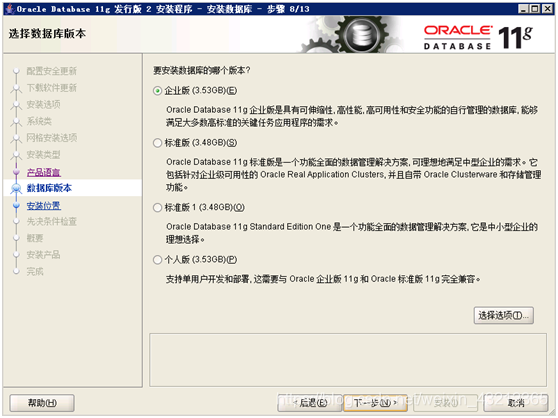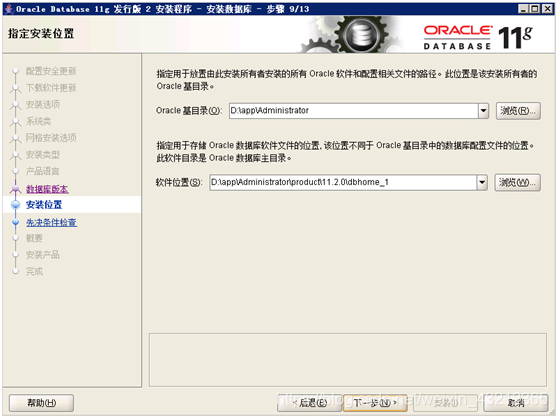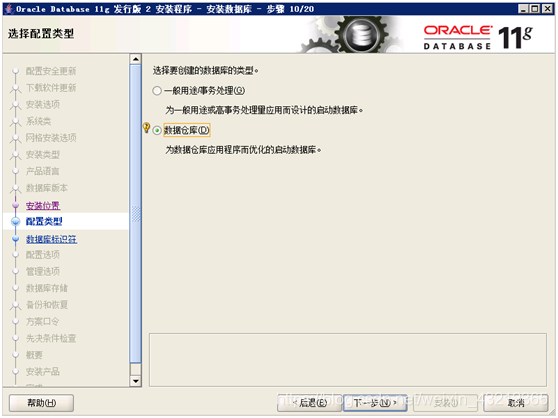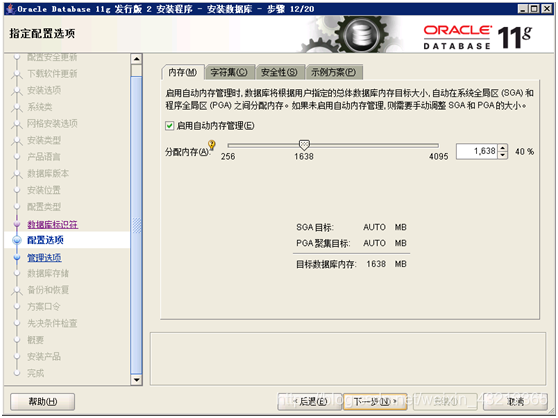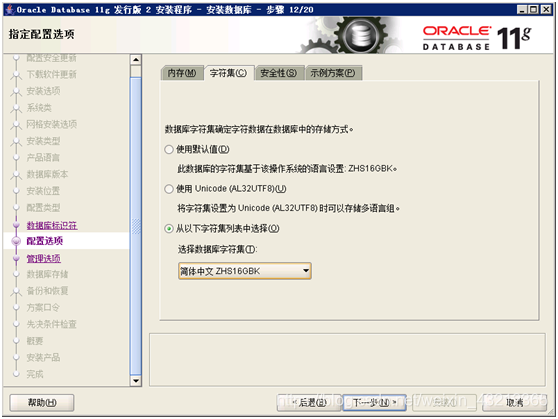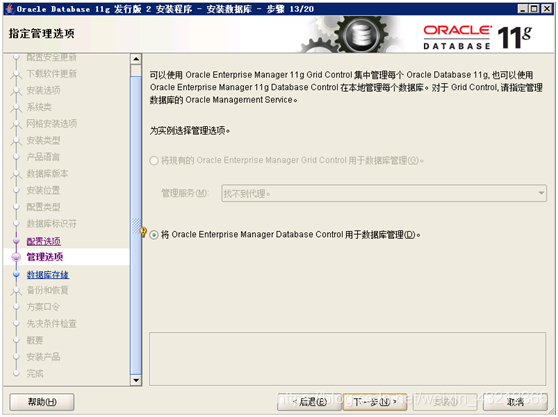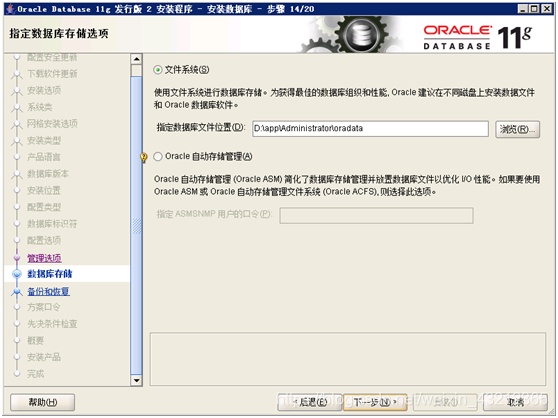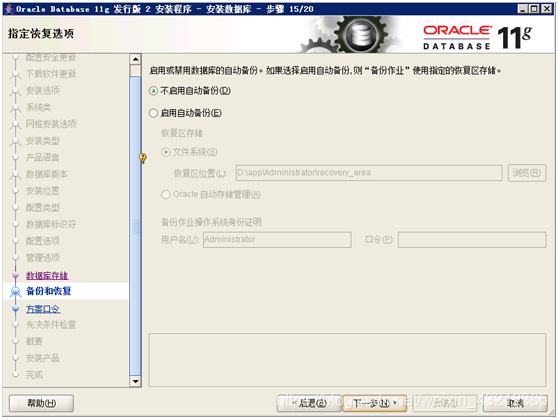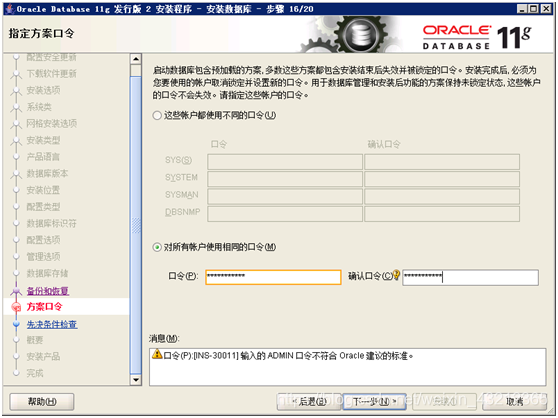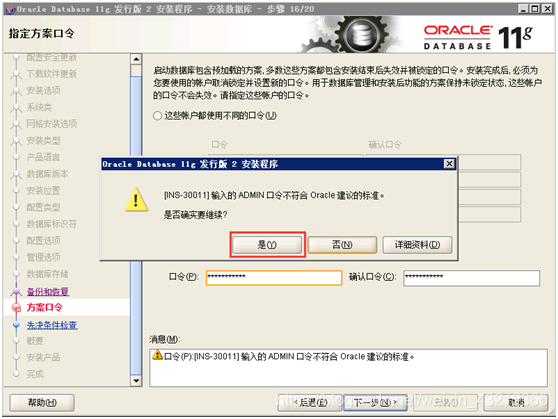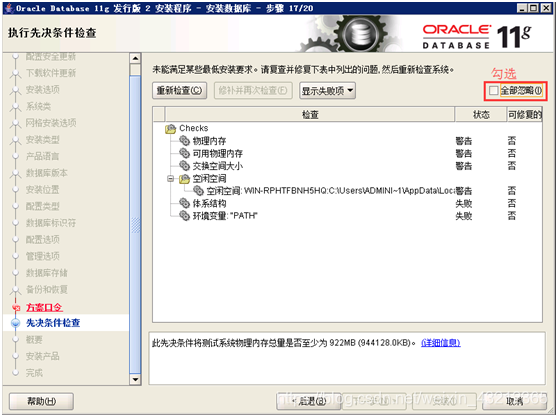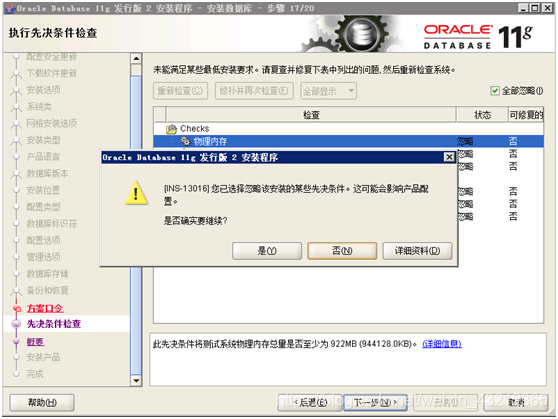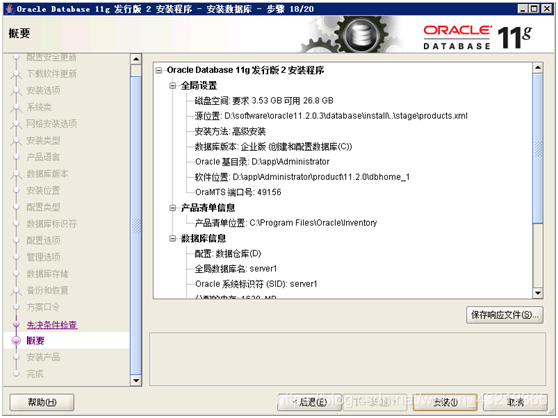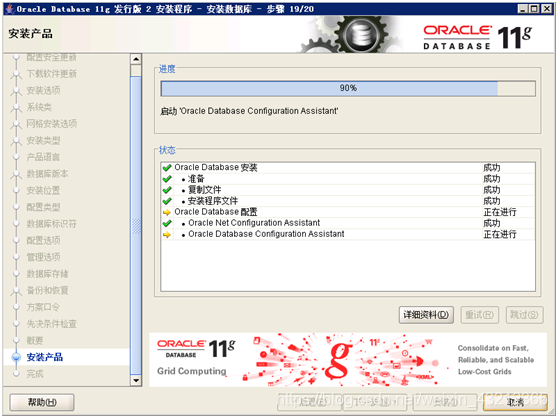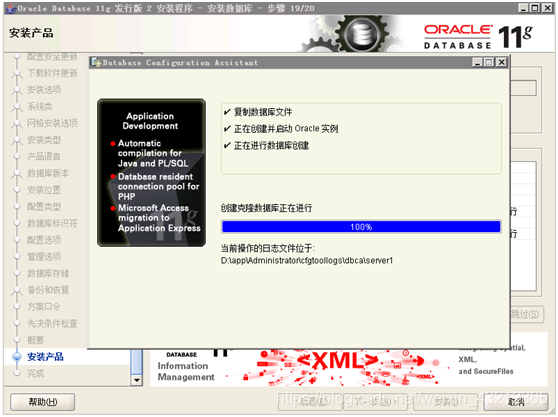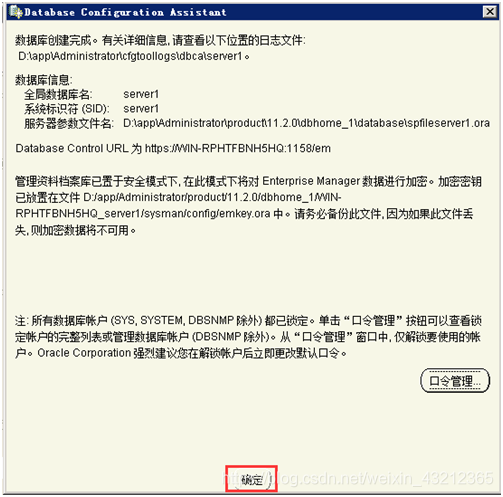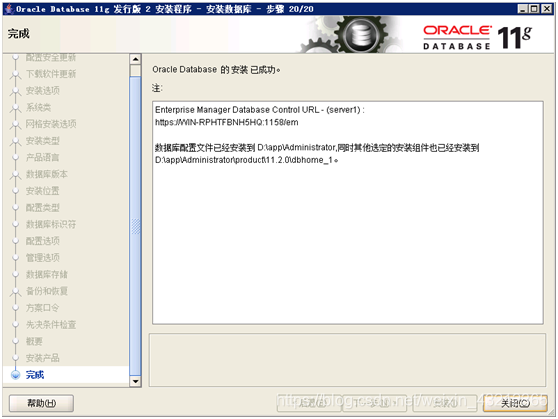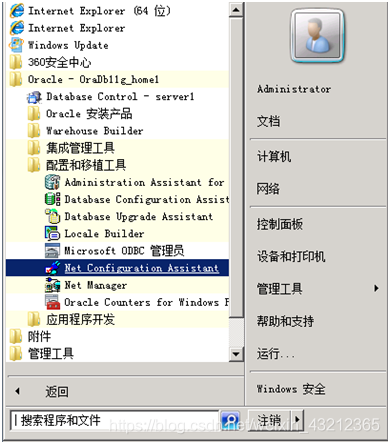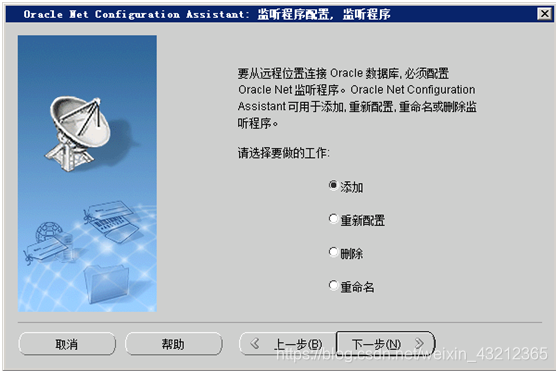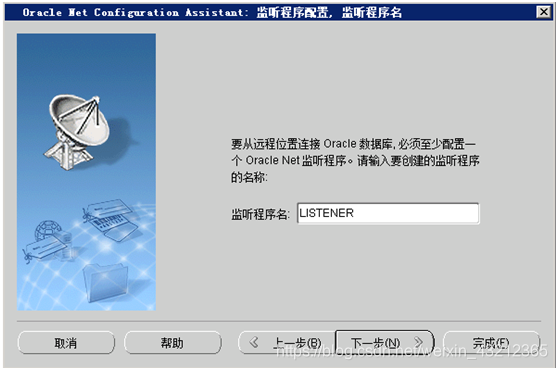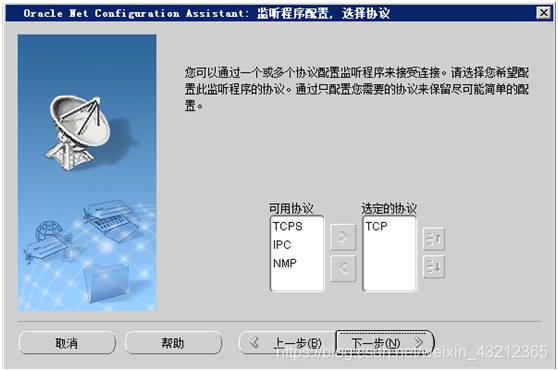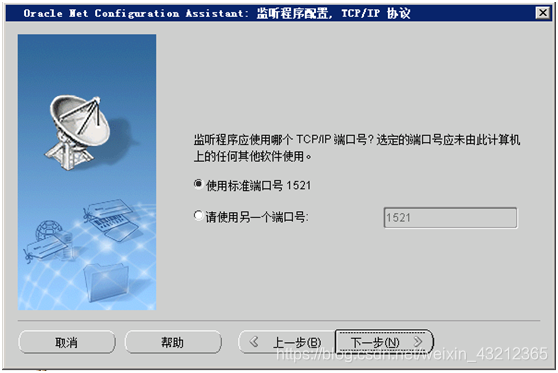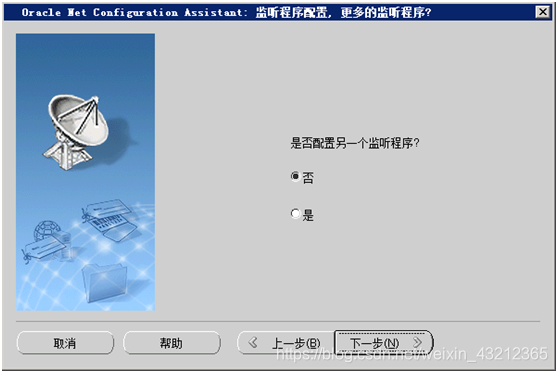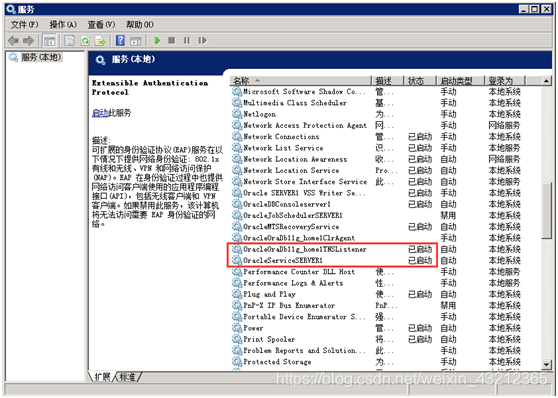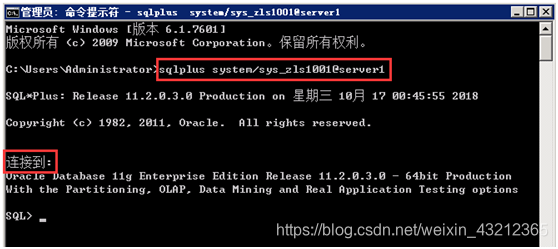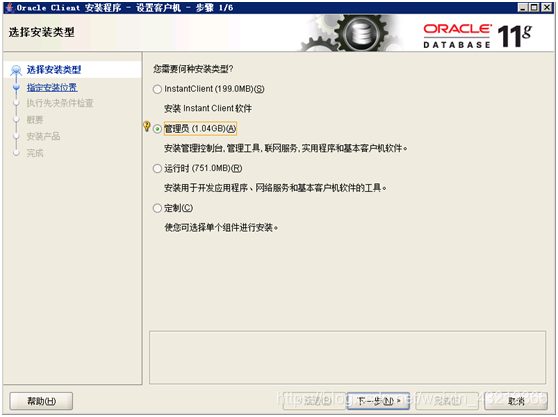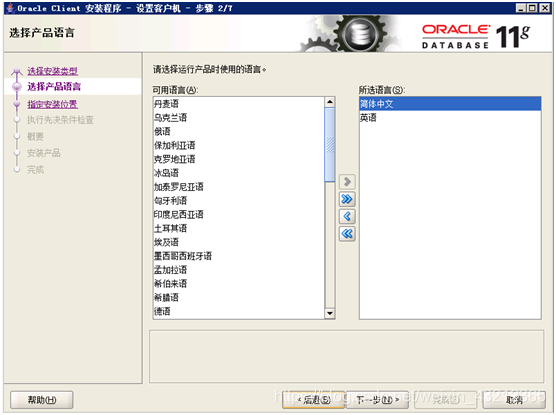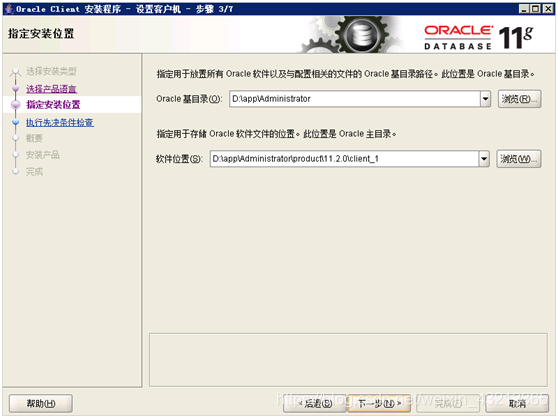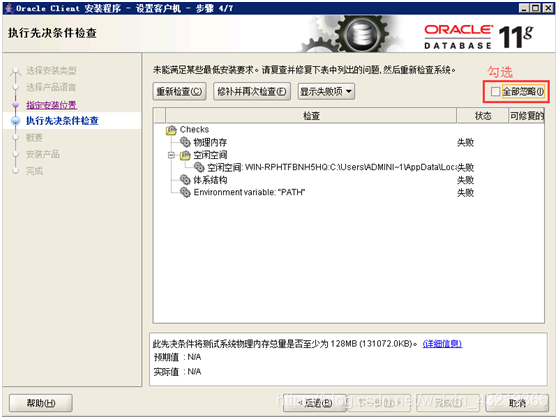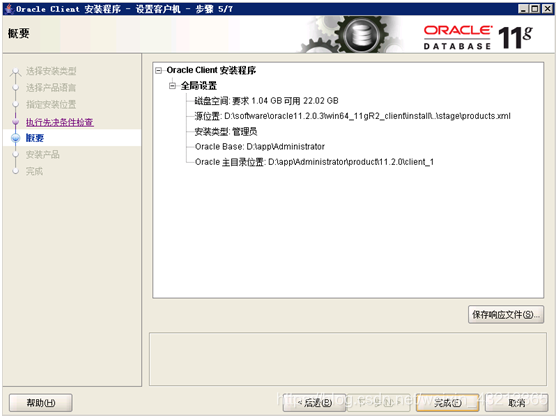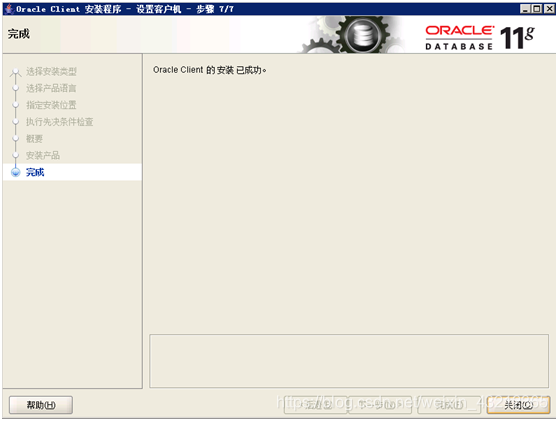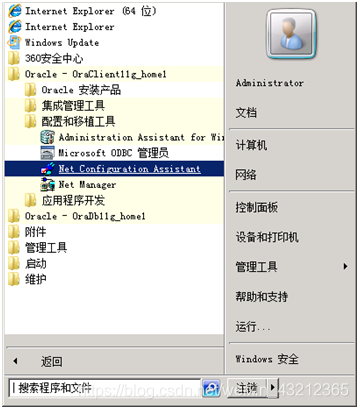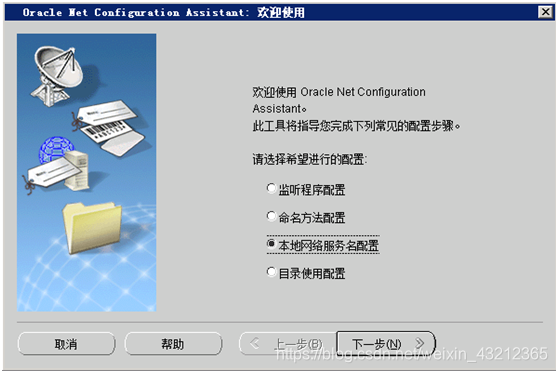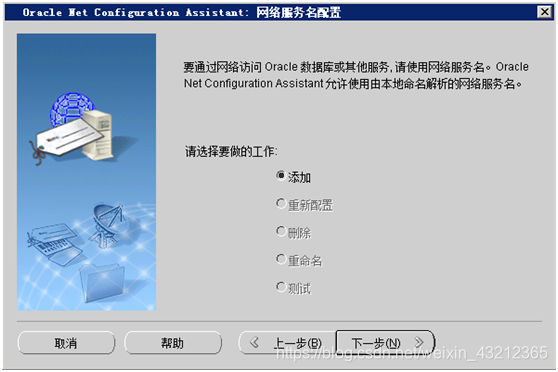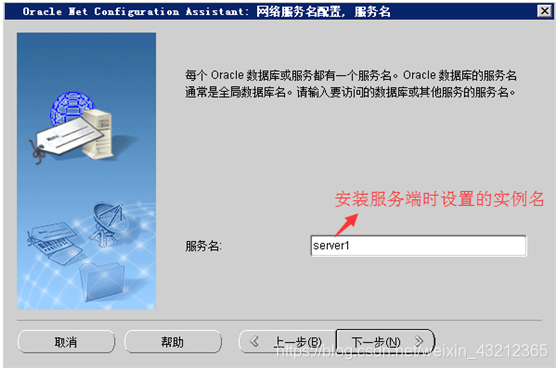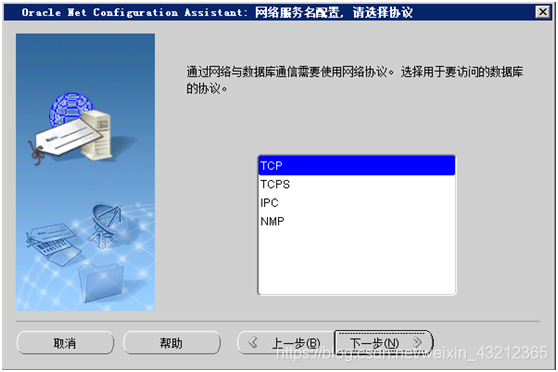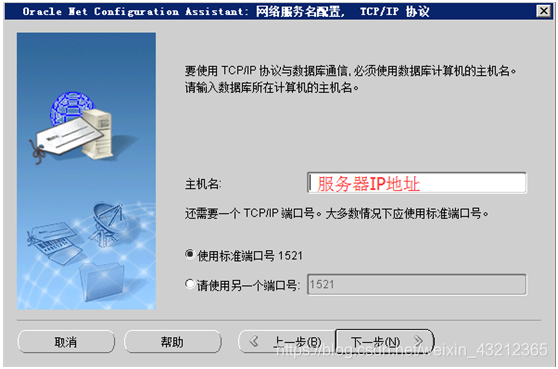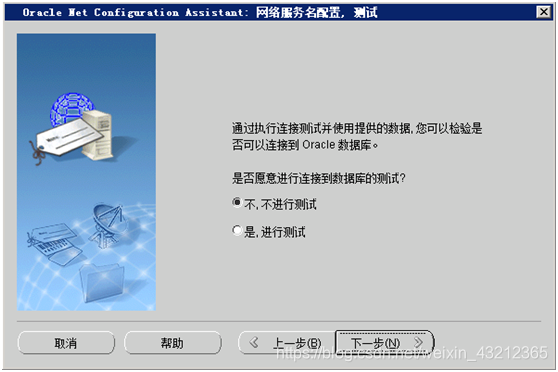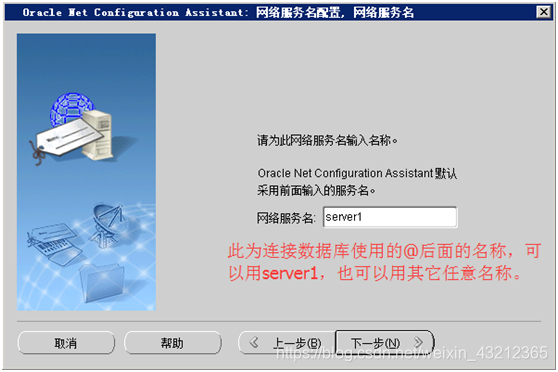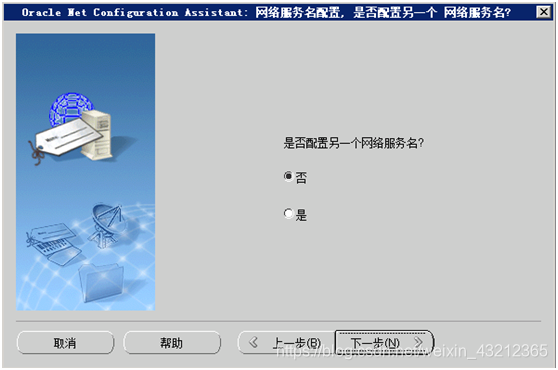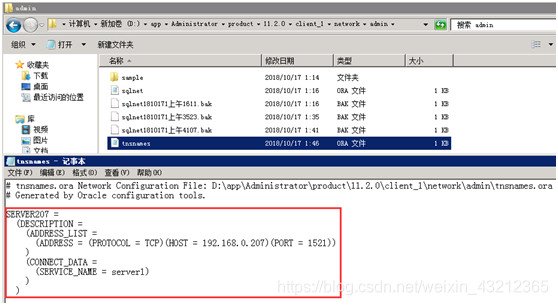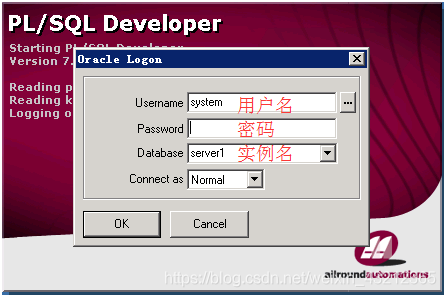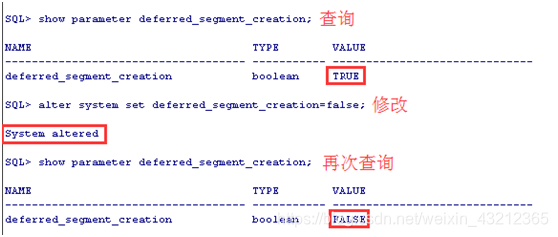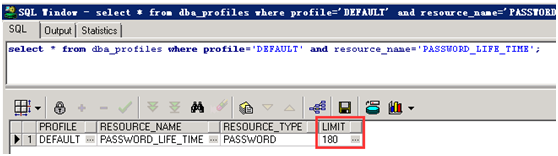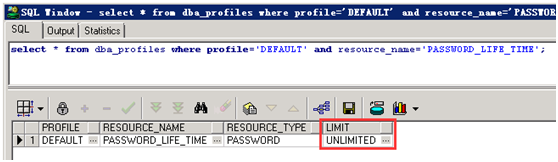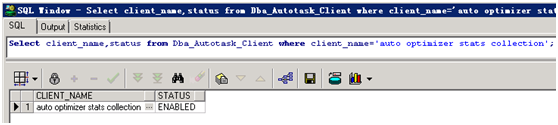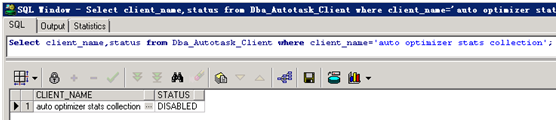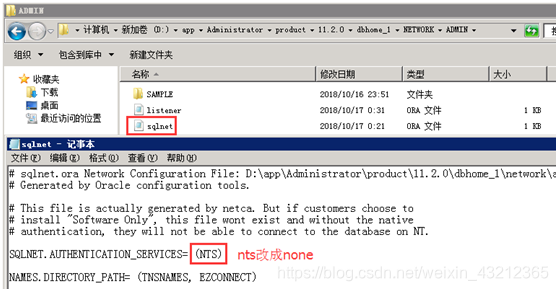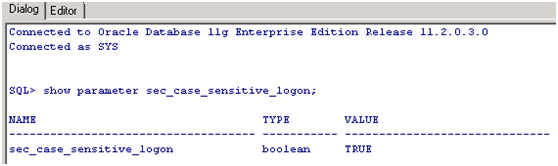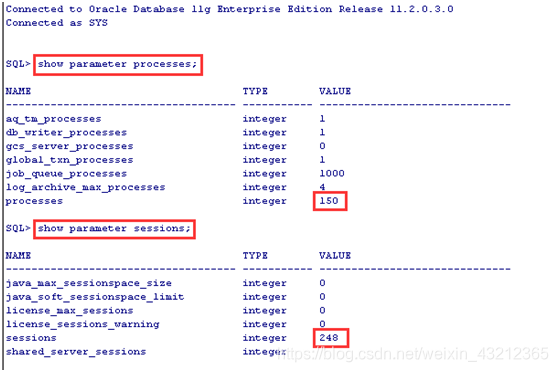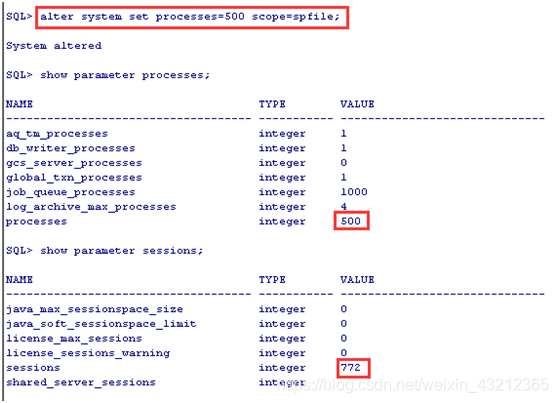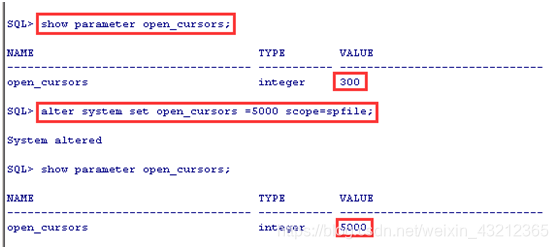一、Oracle服务端安装和配置监听服务
oracle服务端安装
1、双击setup,显示如下界面,稍等片刻会自动跳转至安装界面
2、取消勾选,单击下一步,弹出警告,选择“是”
3、选择“跳过软件更新”
4、选择“创建和配置数据库”
5、选择“服务器类”
6、选择“单实例数据库安装”
7、选择“高级安装”
8、选择“简体中文”
9、选择“企业版”
10、安装目录改为D盘,后面的地址不用更改(安装目录最好不要安装在C盘)
11、选择“数据仓库”
12、“全局数据库名”改为:server1(实例名)
13、“内存”选项勾选“启用自动内存管理”。初始给oracle分配的内存为物理内存的40%,可根据实际服务器的物理内存调整此比例,一般最高不超过80%。
14、“字符集”选项,选择“简体中文ZHS16GBK”(这一步务必不能选错)
15、选第二个选项
16、选择“文件系统”,指定数据库文件位置为上文安装目录盘符,后面的路径不做修改。
17、选择“不启用自动备份”
18、选择“对所有帐户使用相同的口令”
19、提醒口令不符合建议的标准,点“是”,开始安装
20、执行先决条件检查,可能会有“警告”或“失败”。如果有,则选择“全部忽略”后下一步,选择“是”
21、弹出之前所有选项的明细概要,选择“安装”
22、开始安装主程序,单击“确定”,数据库安装成功,点击“关闭”结束安装。
oracle服务端配置监听
开始菜单选择oracle安装目录-配置和移植工具-Net Configuration Assistant
Oracle服务端以及监听完成后,在“服务”中可以看到对应的两个服务,必须保证是“已启动”状态。并可以通过cmd验证是否安装成功。
cmd中输入:sqlplus system/sys_zls1001@server1,“连接到”则表示数据库连接成功。
二、Oracle客户端安装和配置tnsnames
oracle客户端安装
首先安装64位客户端,安装完64位后再安装32位客户端(64位是注册ArcGIS数据源必须的,32位是系统程序调用,如plsql需要32位客户端,可根据需求安装)
1、 选择“管理员”
2、 选择“简体中文”
3、安装路径和oracle服务端盘符保持一致
4、先决条件检查,勾选“全部忽略”,完成后点击“关闭”即可。
oracle客户端配置tnsnames
以上tnsname配置完后,在oracle客户端安装目录D:\app\Administrator\product\11.2.0\client_1\network\admin文件夹下就会生成一个tnsnames的文件,可以用记事本打开,可以发现刚才通过配置所输入的一系列内容,其实就体现在红色方框中。后期直接在该记事本中添加或修改相关数据库的连接配置也是可行的。
安装32位客户端方法和64位完全一致。tnsname的配置可以把上文配置好的64位客户端的tnsnames文件拷到32位客户端的安装目录下即可D:\app\Administrator\product\11.2.0\client_2\network\admin
三、PL/SQL Developer部署(可视化工具)
安装完32位客户端后,可以很方便的使用PL/SQL Developer软件进行oracle数据库的相关操作。把免安装绿色版拷贝至服务器上应该直接可以使用。需要注意登录界面要能够看到connect as的选项,如果打开没有该选项说明配置有问题。
四、Oracle 11g服务端设置
Oracle 11g服务端部署须知
1、由于Oracle11g的新特性,未存储过任何数据的表默认是无法通过exp命令导出的,这会给数据库迁移造成影响。所以在安装完11g数据库后,需要对数据库进行如下设置,使得导出时可以导出空表。
先用过PLSQL查询:show parameter deferred_segment_creation; 如果值是true,则需要修改为false。alter system set deferred_segment_creation=false;
设置完成后需要重启数据库使设置生效,该值设置后只对后面新增的表产生作用,对之前建立的空表不起作用,所以需要安装完数据库就进行设置。
2、Oracle11g默认密码在180天后过期,因此需要进行设置以防过期后数据库连接异常,影响系统使用。可以先查询是否设置过密码过期:
select * from dba_profiles where profile=‘DEFAULT’ and resource_name=‘PASSWORD_LIFE_TIME’;
如果是180则需要用以下语句设置,设置完成后不需要重启数据库即可生效。
ALTER PROFILE DEFAULT LIMIT PASSWORD_LIFE_TIME UNLIMITED;
设置完成后重新查询,结果为UNLIMITED则表示设置成功。
3、关闭Oracle11g的统计信息收集任务。(默认打开,有可能造成空间索引失效,从而导致查询速度变慢)
Select client_name,status from Dba_Autotask_Client where client_name=‘auto optimizer stats collection’;如果是ENABLED则需要关闭。
使用以下语句关闭统计信息收集任务,重新查询,是DISABLE表示已经关闭。
使用以下语句关闭统计信息收集任务,重新查询,是DISABLE表示已经关闭。
BEGIN
DBMS_AUTO_TASK_ADMIN.DISABLE(
client_name => 'auto optimizer stats collection',
operation => NULL, window_name => NULL);
END;
4、数据库安装完成后一般默认是服务器认证,即只要登陆服务器则不需要数据库sys密码即可登陆数据库(客户端依旧需要输入正确的sys密码才能登录)。为了安全性,服务器上也需要修改成必须输入正确的密码才可以登录。方法:修改sqlnet文件配置。一般路径为:D:\app\Administrator\product\11.2.0\dbhome_1\NETWORK\ADMIN
SQLNET.AUTHENTICATION_SERVICES= (NONE)
5、密码大小写敏感关闭,设置完成后不需要重启数据库即可生效。
先查是否设置:show parameter sec_case_sensitive_logon;如果是true则表示没有设置过。设置方法:ALTER SYSTEM SET SEC_CASE_SENSITIVE_LOGON = FALSE;需要注意的是该设置对sys用户是不起作用的,依旧需要区分大小写。
6、修改Oracle 参数processes、sessions、open_cursors
在Oracle 11g中,数据库的默认processes值为150,sessions值为248,为确保连接到数据库的并发用户不超出该值,需要将默认值调大。sessions大小的计算公式为:(1.5 * processes) + 22。open_cursors设定每个session(会话)最多能同时打开多少个cursor(游标)。
(1) 查看当前processes和sessions
SQL> show parameter processes;
SQL> show parameter sessions;
(2) 修改processes和sessions值
SQL> alter system set processes=500 scope=spfile;
只需要手动修改processes的值即可。Sessions的值oracle会自动调整。修改后重启数据库才能生效。
(3) 修改open_cursors值
SQL> show parameter open_cursors;
SQL> alter system set open_cursors =5000 scope=spfile;
修改后重启数据库才能生效。